亞寵展、全球寵物產業風向標——亞洲寵物展覽會深度解析
555
2025-04-05
按了一下Ctrl + T , 竟發現 動態圖表 制作新方法

 在Excel中制作動態圖表有很多方法,最常用的有2種 :
在Excel中制作動態圖表有很多方法,最常用的有2種 :
公式+控件法
數據透視表(圖)法
小編無意中按了一下Ctrl + T,竟然發現有一個超簡單、好用的方法:
表格法
表格…法?這算…..什么方法?你一定會一頭霧水。先跟小編一起做吧。
源數據:各城市全年銷量統計表
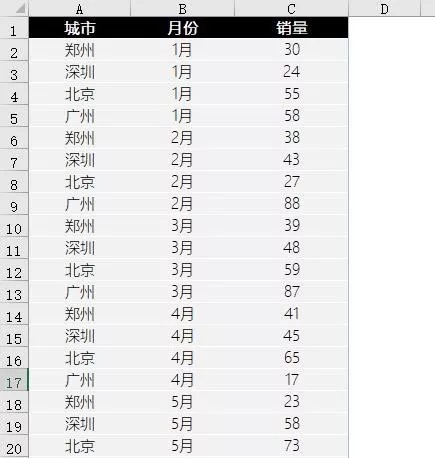 制作步驟:
制作步驟:
1、全選該表格,按Alt + F1 (插入圖表快捷鍵)插入圖表。
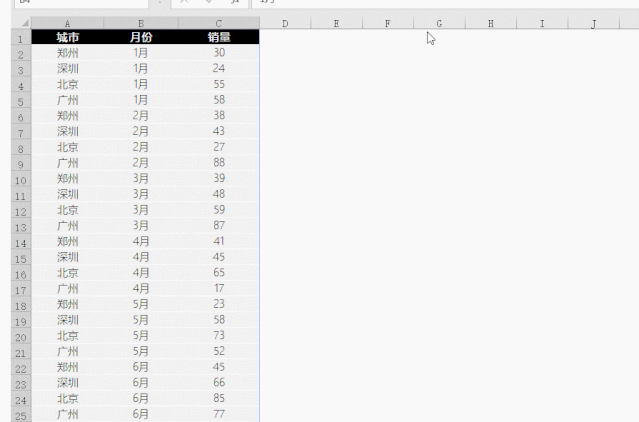 圖表上右鍵 – 設置圖表區格式 – 設置位置固定
圖表上右鍵 – 設置圖表區格式 – 設置位置固定
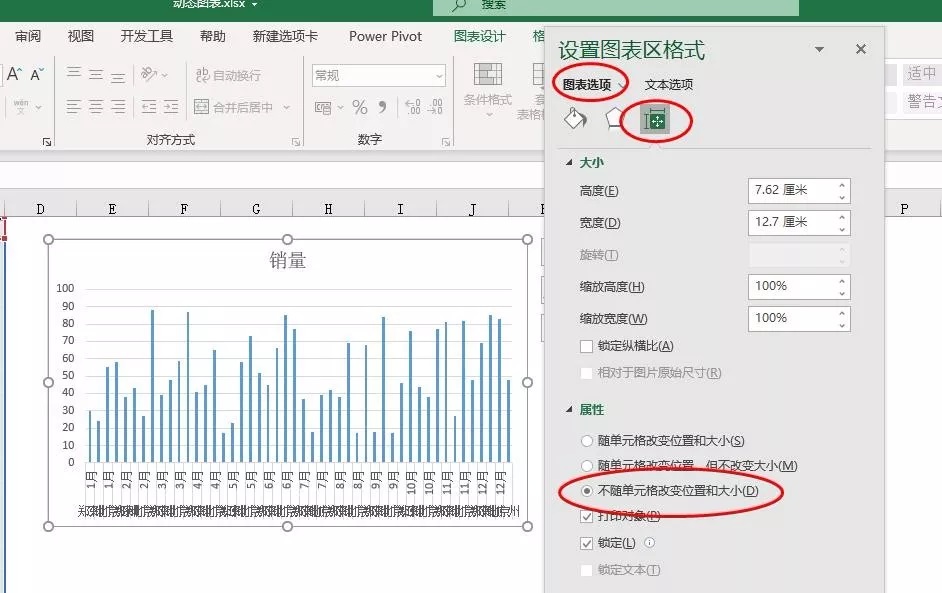 2、選取表格,按Ctrl + T(插入 – 表格 快捷鍵)創建表格模式。
2、選取表格,按Ctrl + T(插入 – 表格 快捷鍵)創建表格模式。
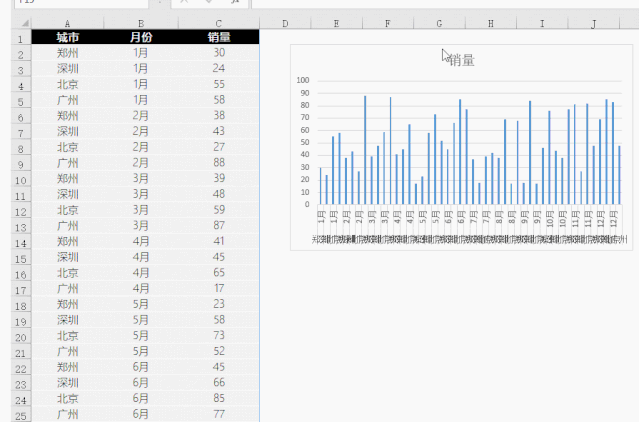 3、表設計 – 插入切片器 – 選取城市
3、表設計 – 插入切片器 – 選取城市
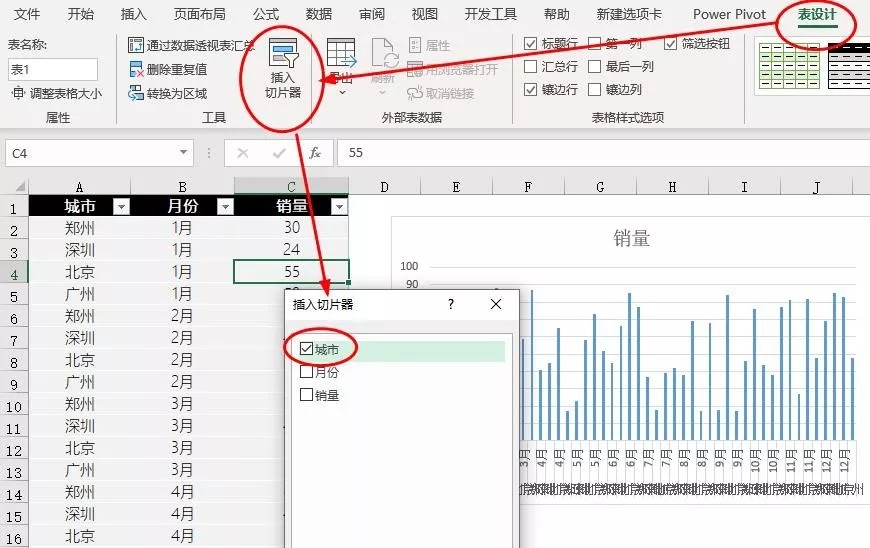 動態圖表制作完成!看一下效果吧
動態圖表制作完成!看一下效果吧
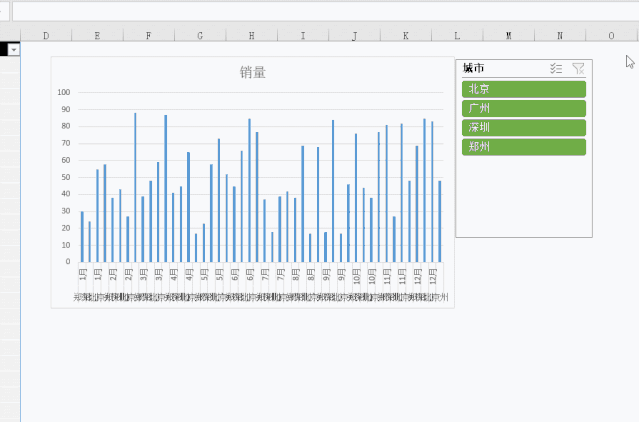 你還可以在切片器插入月份選項,配合城市可以生成更多對比圖表。
你還可以在切片器插入月份選項,配合城市可以生成更多對比圖表。
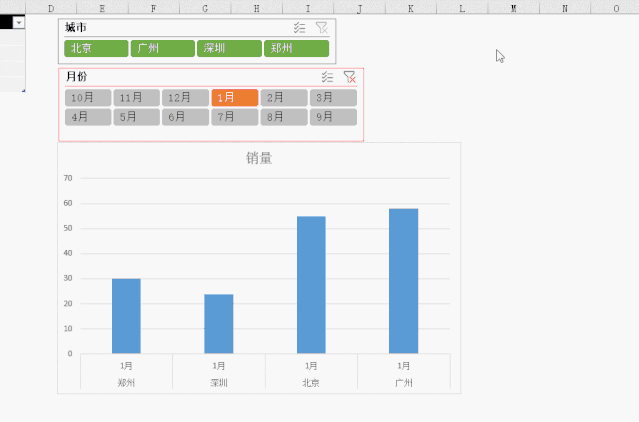 (可能有同學會問切片器中的月份怎么按1~12月排序。答案是用自定義序列,以前分享過這里不再詳述)
(可能有同學會問切片器中的月份怎么按1~12月排序。答案是用自定義序列,以前分享過這里不再詳述)
小編說:切片器不只是數據透視表專享,表格也可以使用它,所以用它來做動態圖表,就再簡單不過了
。
版權聲明:本文內容由網絡用戶投稿,版權歸原作者所有,本站不擁有其著作權,亦不承擔相應法律責任。如果您發現本站中有涉嫌抄襲或描述失實的內容,請聯系我們jiasou666@gmail.com 處理,核實后本網站將在24小時內刪除侵權內容。
版權聲明:本文內容由網絡用戶投稿,版權歸原作者所有,本站不擁有其著作權,亦不承擔相應法律責任。如果您發現本站中有涉嫌抄襲或描述失實的內容,請聯系我們jiasou666@gmail.com 處理,核實后本網站將在24小時內刪除侵權內容。